文章目录
之前就在 X 上看到了这款 IP KVM JetKVM 在 KickStarter 众筹,没想到支持者已经到了 40000 多人,众筹总金额超过了 500 万美元,看样子 HomeLab 爱好者们对于 IP KVM 的需求挺旺盛的。
最近我也搞来了一台 JetKVM,开箱试用一下看看是不是真的那么强,能让这么多爱好者下手购买了这款 IP KVM。
开箱
包装
JetKVM 的包装还是相当简洁的,正面就是本体照片加上 slogan “Control any computer remotely”。
另外包装上还特别说明了是开源的 IP KVM,这点应该会很吸引开发者用户,想搞点什么定制,直接自己上手改就可以了。

包装内的东西也比较简洁,一个主体 + 配件包 + 说明书就是全部了。

主体
整个 JetKVM 主体相当小巧,尺寸只有 43mm 32mm 60mm,大约就是一个 AirPods 充电盒的大小。
全金属外壳,拿在手里沉淀淀的,配合阳极氧化工艺,质感相当不错。
正面是一整块 LCD 屏幕,用于显示 KVM 相关状态信息,并且这块屏幕还支持触摸,现在可以用来查看序列号什么的,不知道以后会不会扩展更多实用功能。

背面就是需要连接到被管理服务器的各种接口,依次是:
- RJ45:将 JetKVM 连接到网络上
- RJ11: 额外扩展模块连接口
- HDMI Mini:连接被管理服务器的视频输出
- USB Type-C:供电 + 键盘鼠标模拟

配件

包装盒内的配件不多,但是各种场景都考虑到了,除了 JetKVM 主体之外,还有以下配件:
- Mini HDMI 转 HDMI 视频线
- JetKVM 用的 Mini HDMI 接口,这个接口也不太常用,标配一根转接线避免了要用的时候手上没线的尴尬。另外这根线还是相当柔软的,跟常见 HDMI 视频线比起来,弯折之后不容易把 JetKVM 本体带跑。
- USB Type-A 转 USB Type-C 充电线
- 供电 + 模拟键盘鼠标连接到被管理服务器上。
- USB Type-C 一分二数据线
- 这个主要是为了在服务器重启或关机时 USB 口暂时断电导致 JetKVM 不可用,可以额外接一路常供电电源,这样的话,即使服务器关机状态下,JetKVM 也可以一直在线。
另外根据官方的预告,RJ11 接口还能连接扩展模块,例如 ATX 电源控制、DC 电源控制等,这样被管理服务器即使在关机状态下,也可以通过 ATX 协议控制开机等操作。
ATX 电源控制模块

DC 电源控制模块

安装
JetKVM 的安装相当简单了,连接好网线、HDMI 视频、USB Type-C 数据线,就完成了所有安装步骤,可以静待 JetKVM 开机,获取 IP 来使用了。
相比于一些其他 IP KVM,JetKVM 最大的好处就是自带了屏幕,在通过 DHCP 拿到 IP 之后, 不用费劲地从路由器 DHCP 分配记录中查找到 IP KVM 的地址再去连接,而是可以直接一眼从屏幕上看到 KVM 的 IP 地址,直接就可以开始操作了。

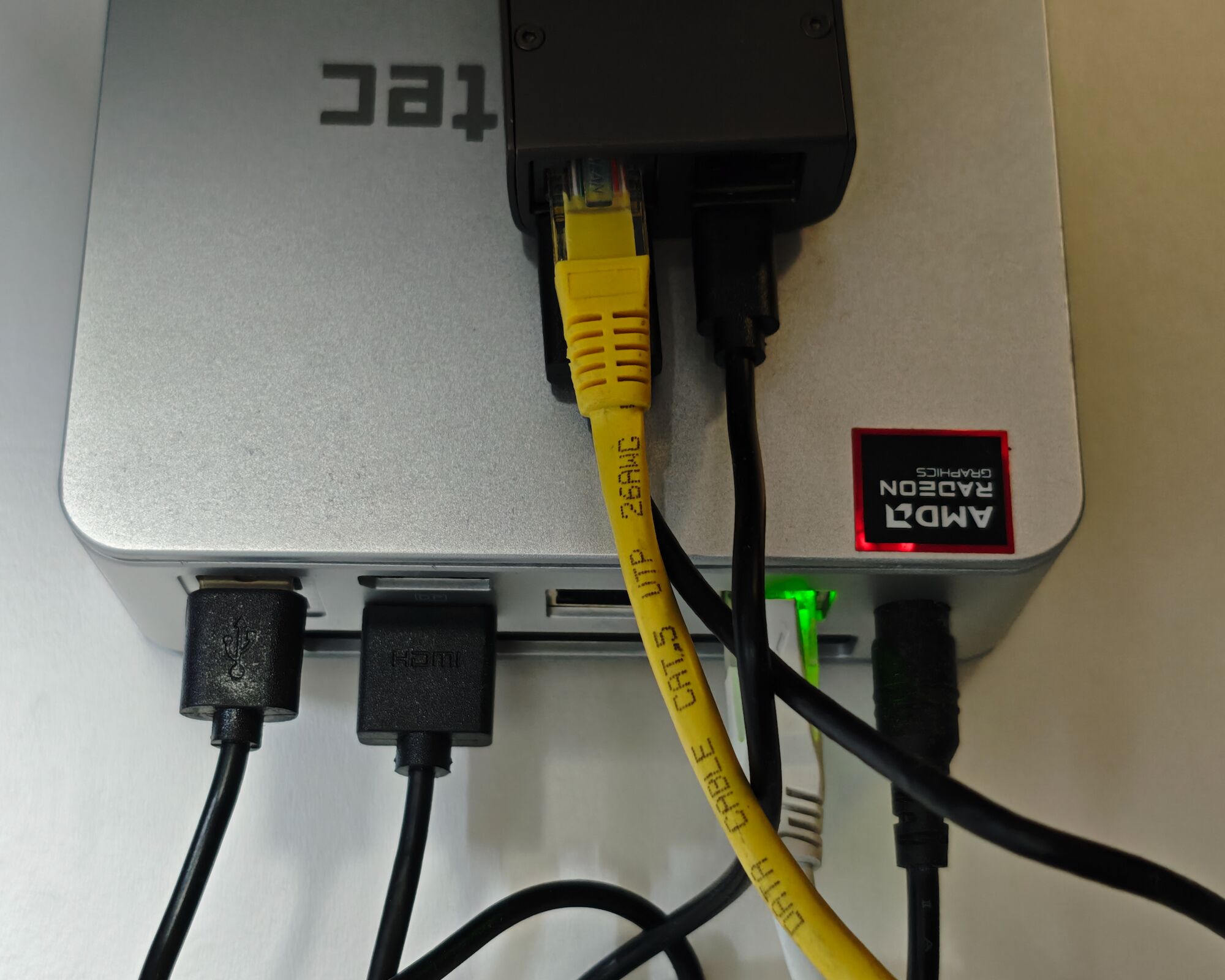
在 JetKVM 获取到 IP 之后,就可以直接在浏览器中输入这个 IP 来访问 JetKVM 的控制台了。

使用
JetKVM 使用浏览器来管理被控服务器,完全不需要安装三方软件或者插件,在使用便利性上也是直接拉满了。
控制台界面
第一次使用的时候需要设置一下,设置过程还是比较简单的。
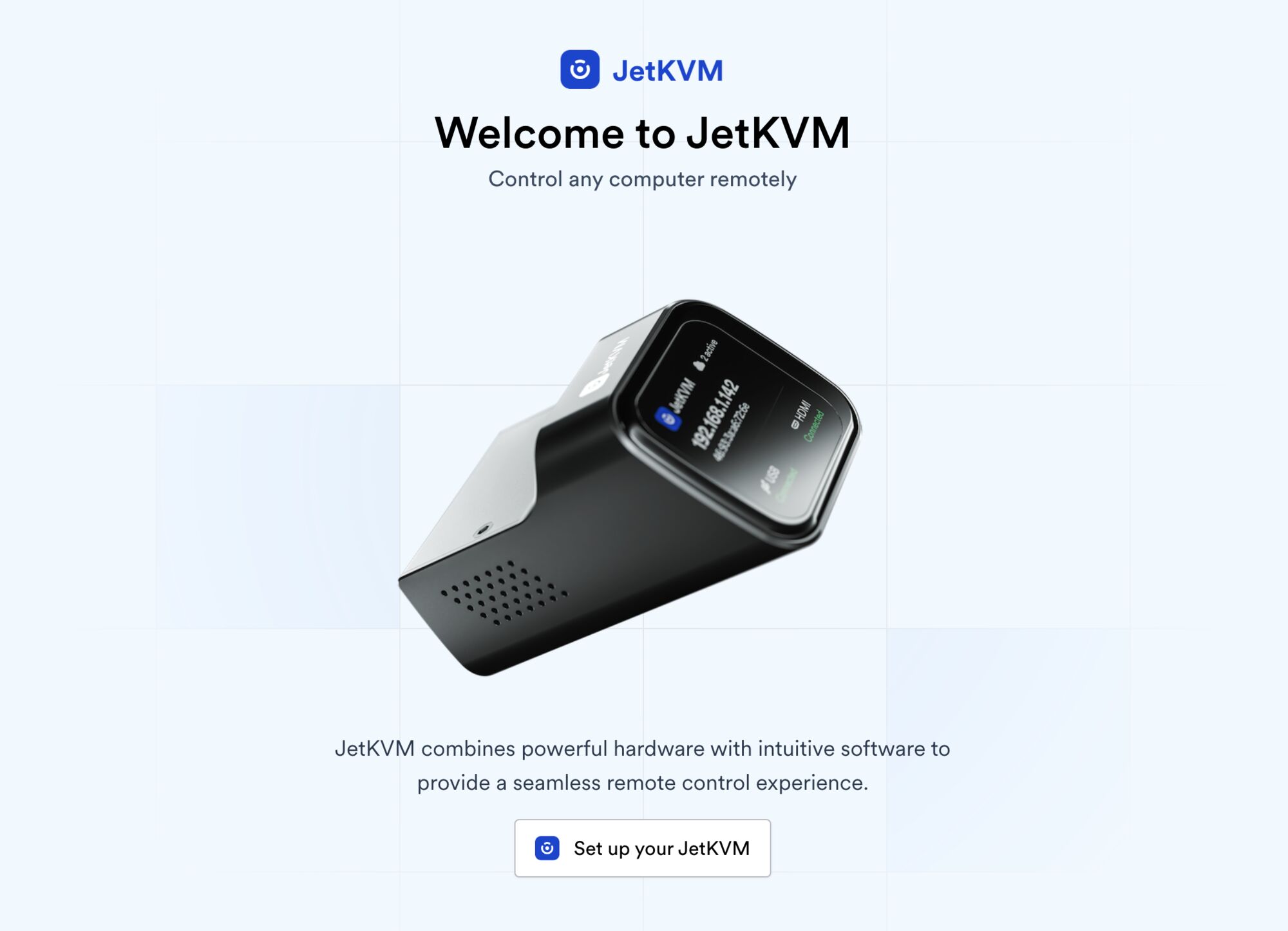
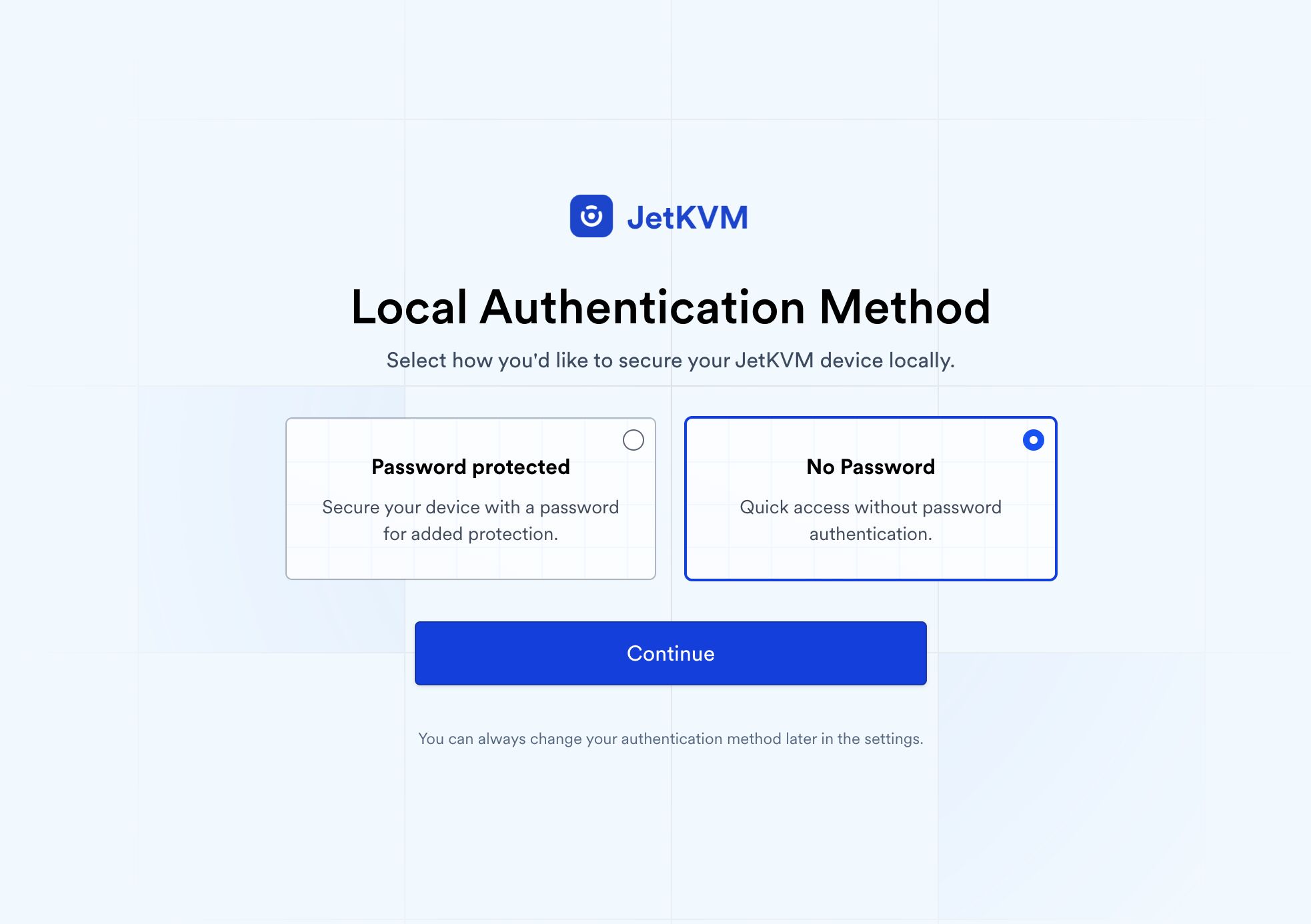
设置完成后就可以进入控制台主界面了,JetKVM 整个控制台界面很简洁明了,主要就两块区域:控制操作栏、被管理服务器屏幕。
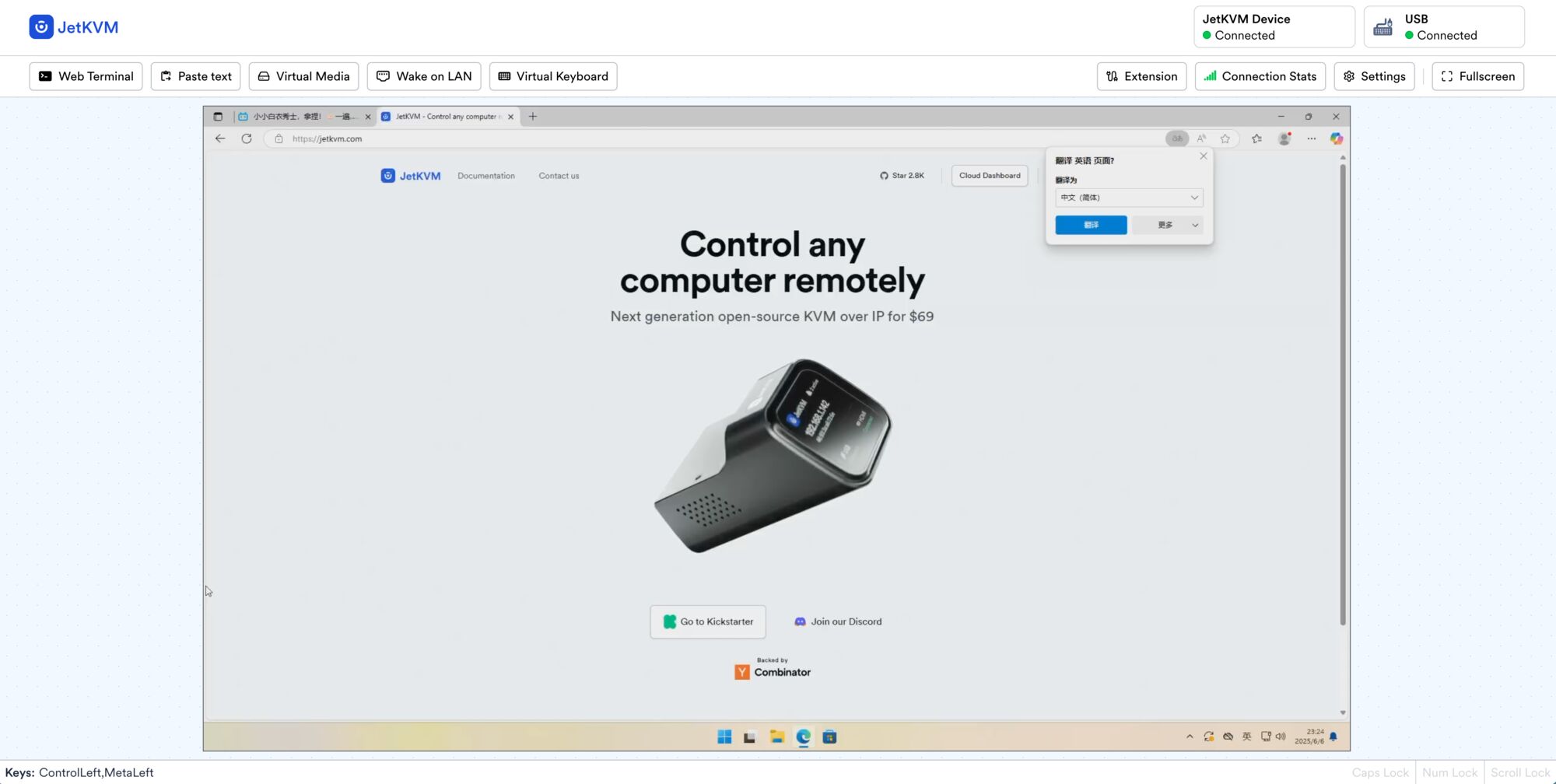
这个时候就可以在屏幕区域直接操作被控制服务器了,如果有需要还可以全屏使用,就跟远程桌面差不多。
参数规格
根据官方宣传的参数,JetKVM 提供的视频流分辨率和刷新率可以达到 1080p 和 60FPS,
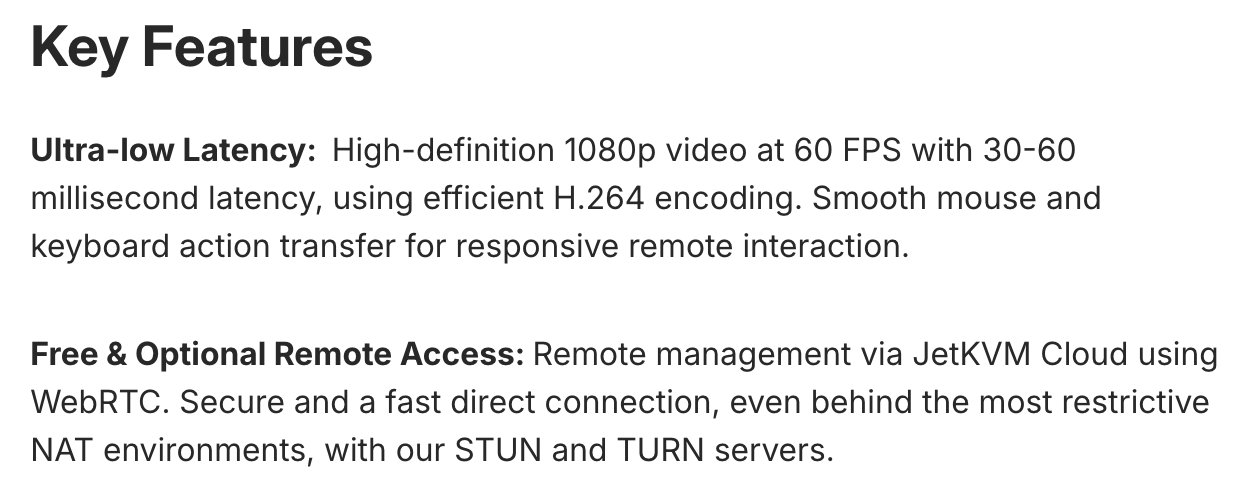
另外按 Features 的说明,视频画面延迟只有 30-60ms,不过这应该是理想情况下的延迟,但是这基本上也能满足所有 KVM 使用场景了,毕竟像 Steam Link 或者 Moonlight 这样的游戏串流平台,大部分场景下也是有 30ms 左右的延迟,用 JetKVM 玩游戏可能不行,但是看个视频问题不大 🙈。
BIOS 测试
作为一个合格的 KVM,能管理服务器的启动过程,能进入 BIOS 界面是必须要有的功能了,毕竟修改启动顺序、修改 CPU、内存参数什么的,都得进 BIOS 来修改。
JetKVM 对这块的支持完全没有问题了,可以从启动画面开始就能进行管理控制,这样即使改错了 BIOS 参数也可以远程救回来。
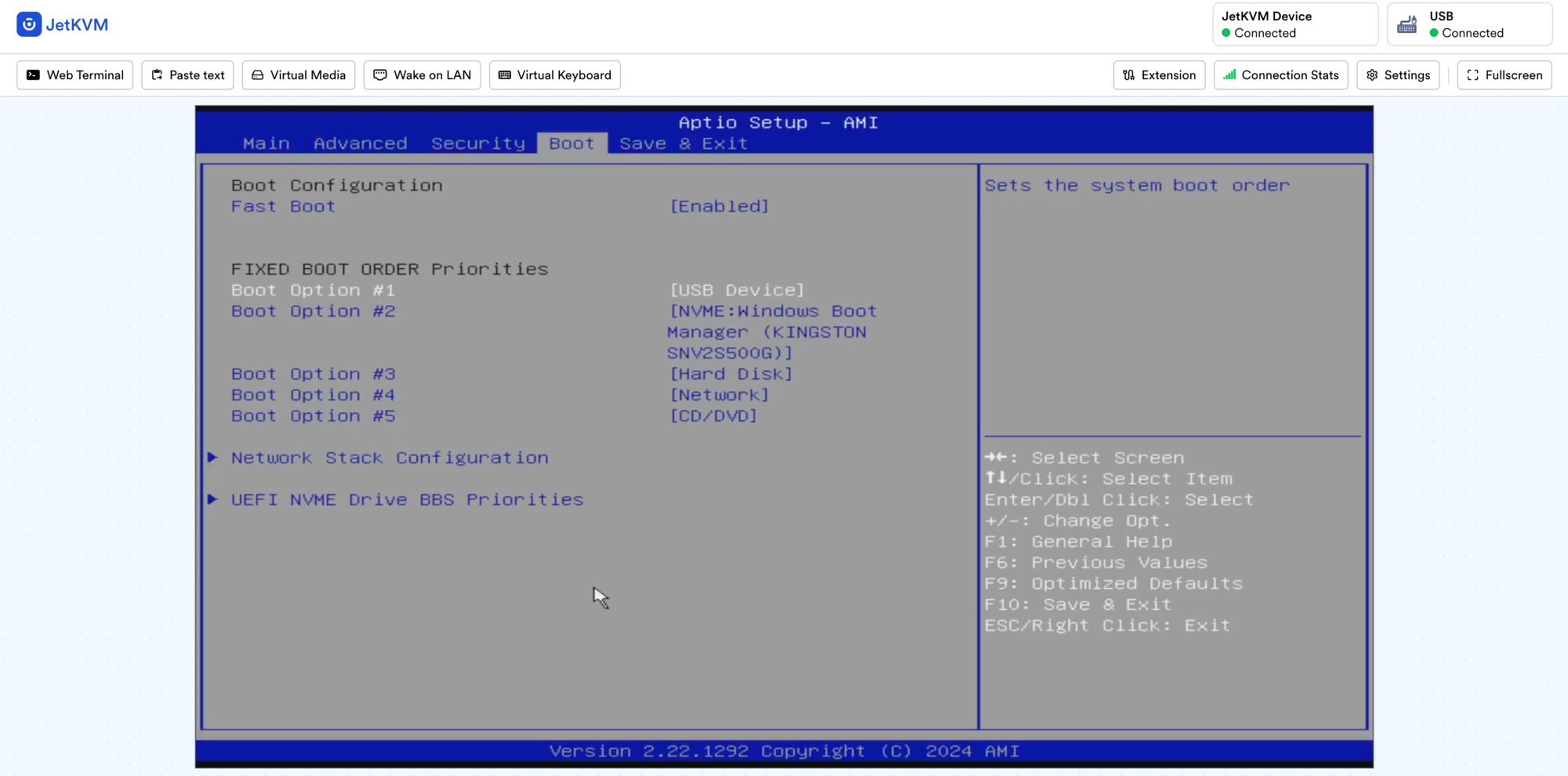
系统里面重启之后,通过 Virtual Keyboard 疯狂按 Delete,就可以进入 BIOS 设置界面了。
这里可以看到在 BIOS 在支持鼠标的情况下,鼠标也是可以使用的 😃。
镜像挂载
最后来体验一下 KVM 相当重要的作用,重装系统吧,给这个小主机安装一个 Ubuntu。
虚拟磁盘
通过 Virtual Media 功能,可以上传一个系统镜像到 JetKVM 的存储中供后续安装系统使用。
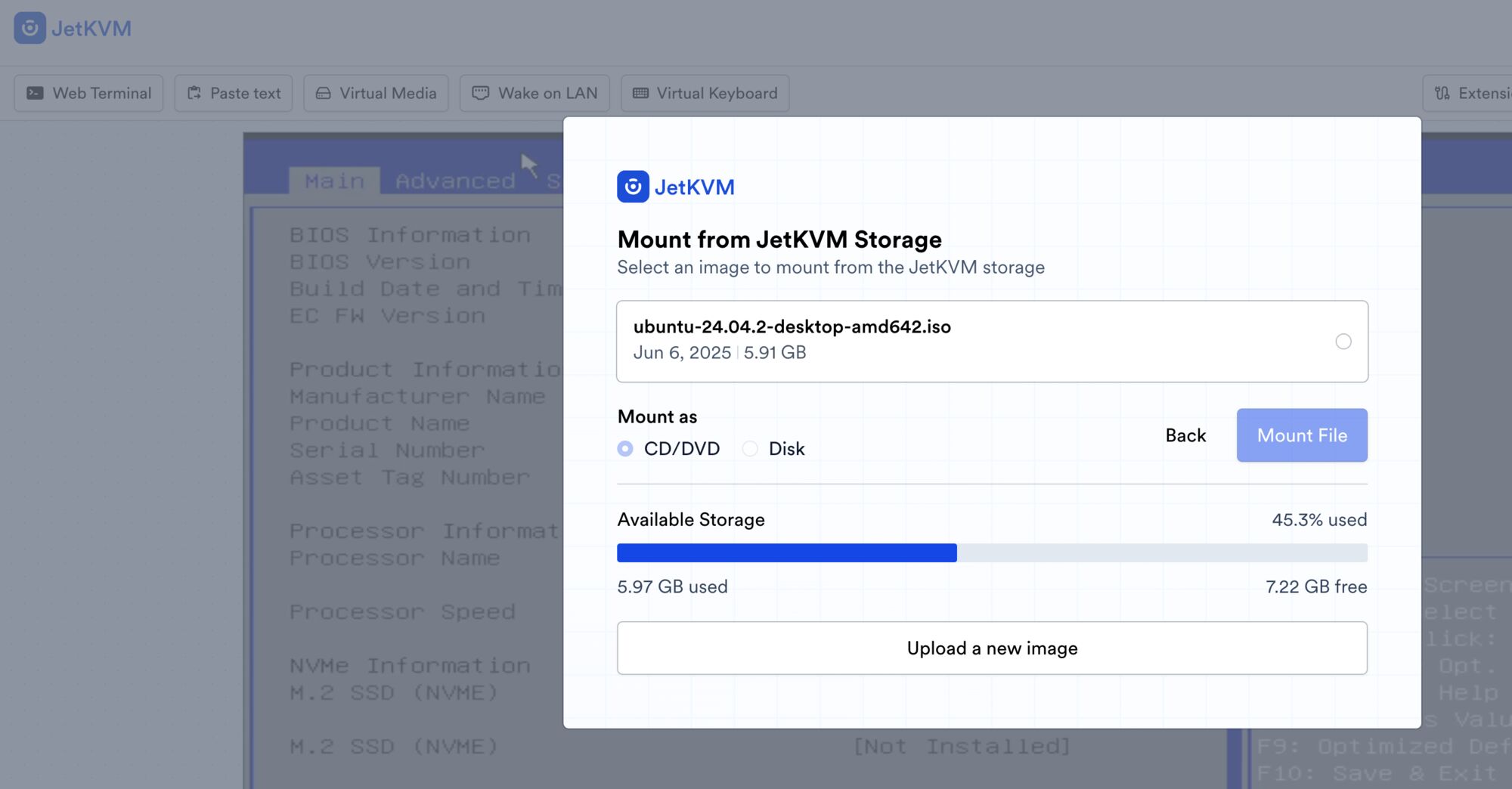
安装系统
再在 BIOS 中,将 USB Device:UEFI:JetKVM Virtual Media 设置为启动第一优先级,保存并退出之后,就可以进入系统安装啦。
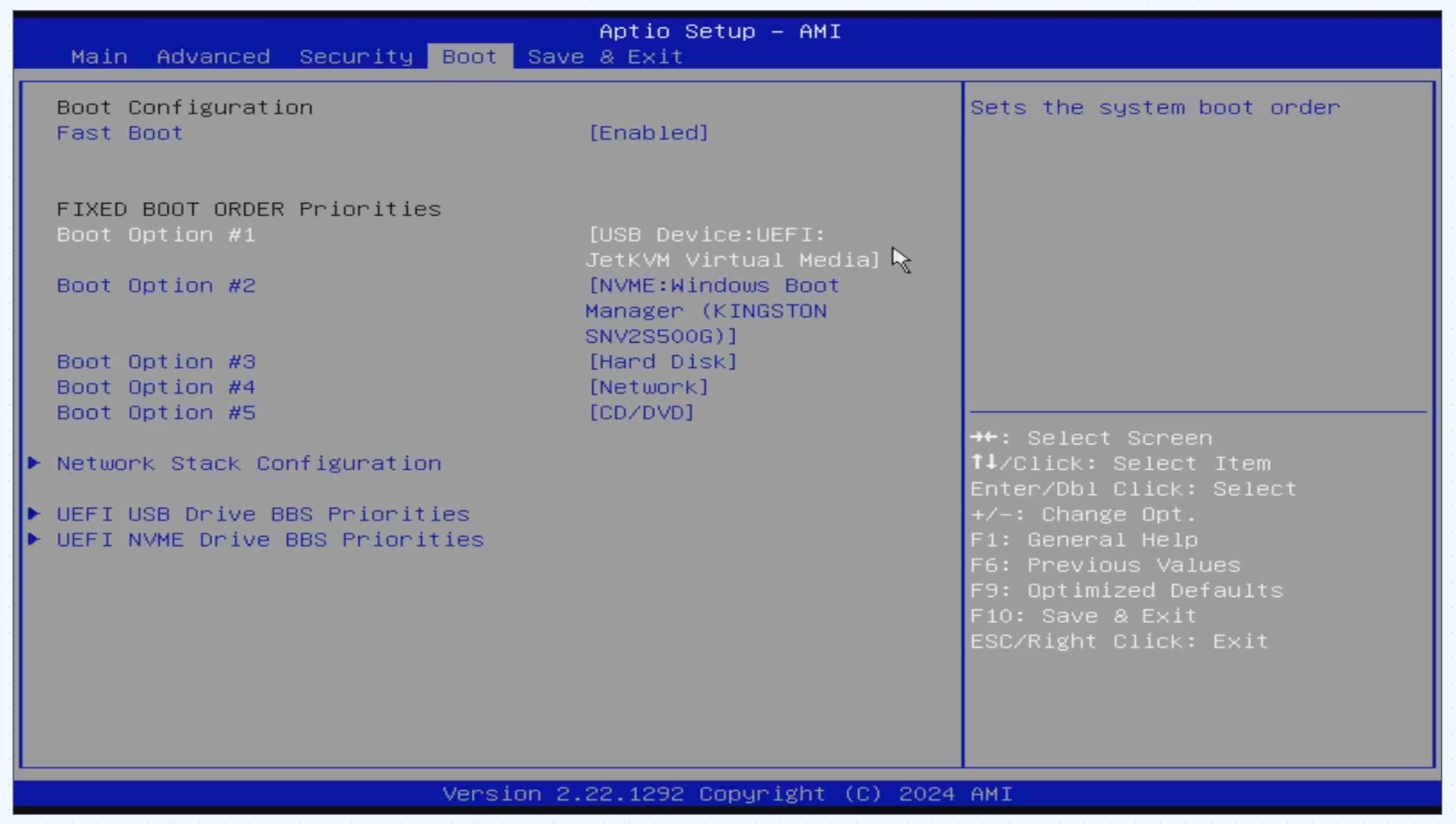
再后面就是正常的系统安装流程了。
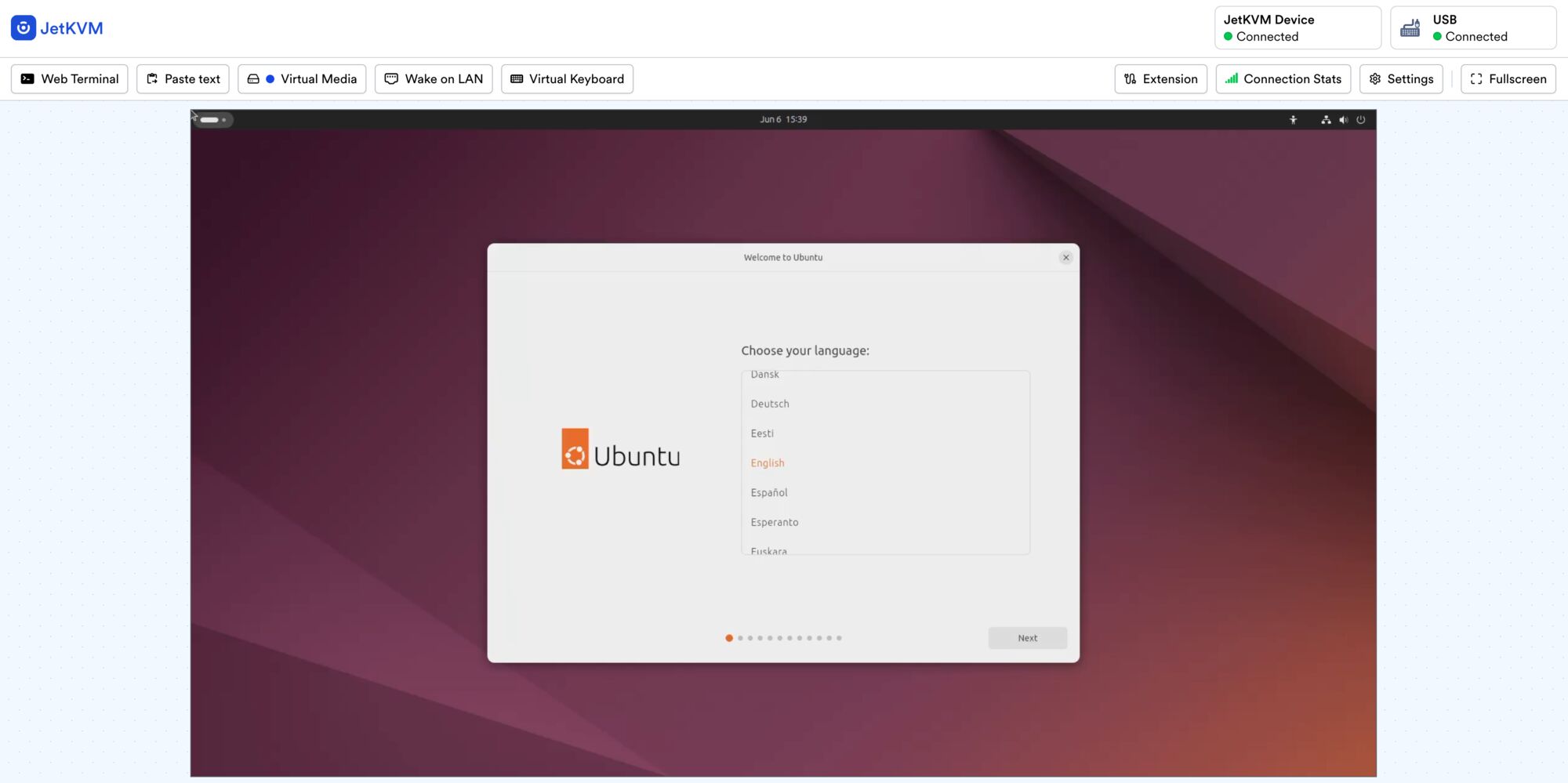
性能测试
视频延迟测试
这里使用在线秒表网站来测试视频捕获延迟,在被控主机中打开秒表网站,同时用浏览器打开 JetKVM 控制台,这样就可以测试出理论上忽略网络延迟的视频捕获输出延迟了。
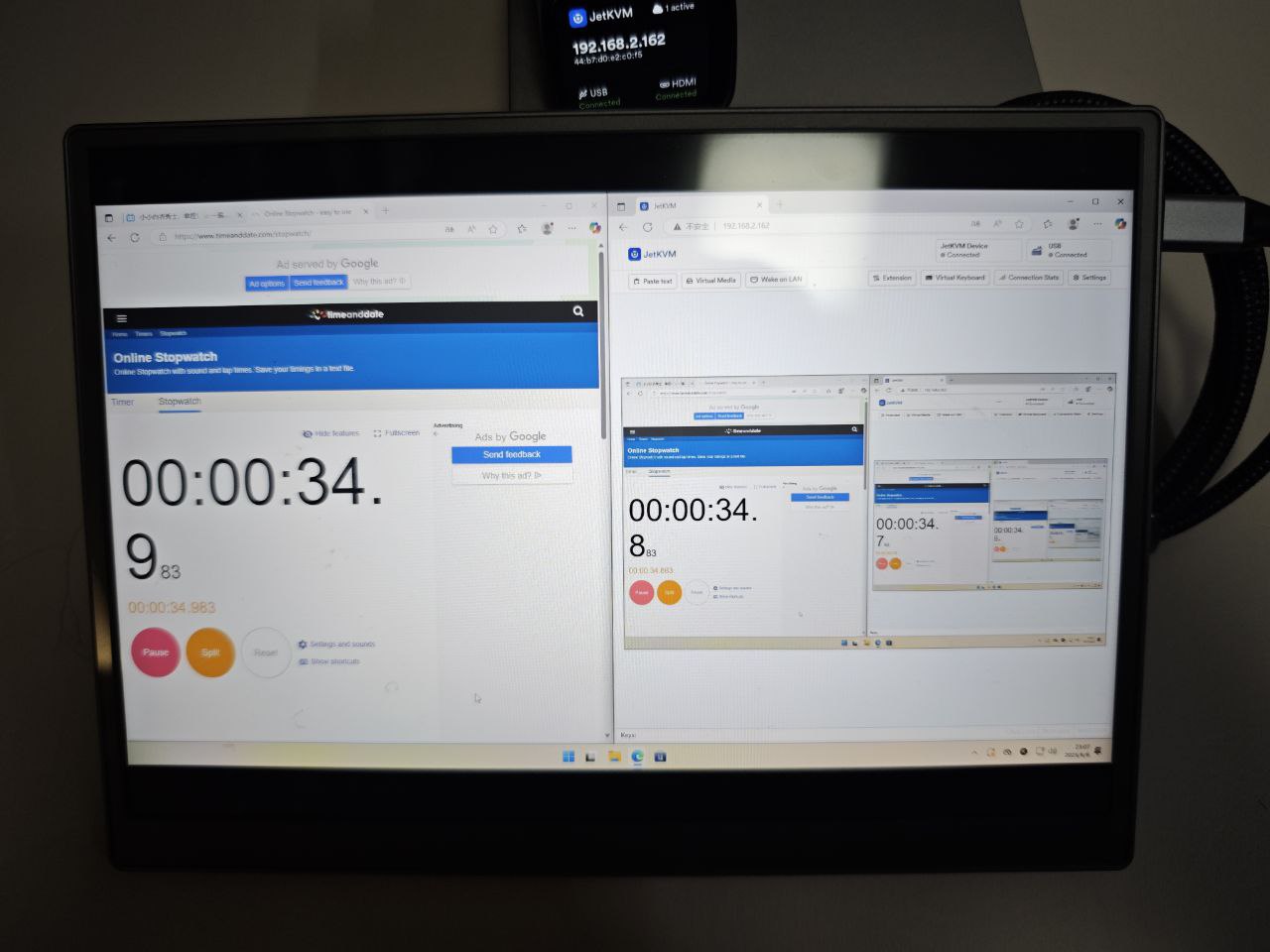
这里可以看到 KVM 中看到的时间和浏览器看到的时间相差在 100ms,可能因为测试方法不一致导致的差异,但是这个延迟时间也是相当优秀的水平了。
流量测试
JetKVM 使用了 H.265 编码来传输视频数据,理论上相比其他一些开源 IP KVM 使用 MJPEG 可以节省更多流量,并且现代大多数电脑都支持 H.264 硬解码,在 CPU 或 GPU 的负载上也更低一点。
这里在被控主机里通过浏览器打开一个视频来看看网络流量是怎么样的。
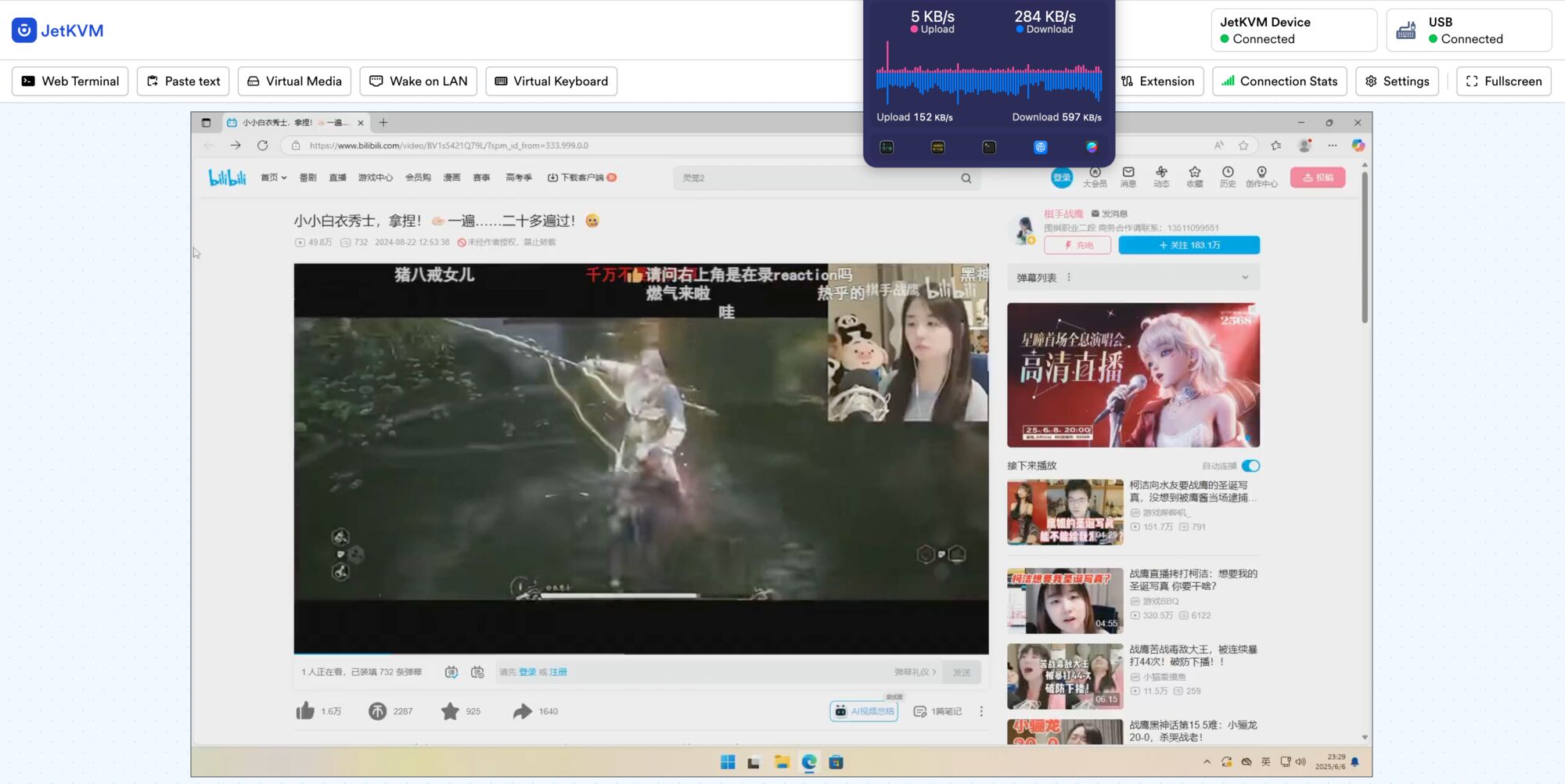
可以看到播放视频时,平均带宽使用大概在 300KB/s,理论上即使家庭宽带上传只有 10Mbps,也可以在外部流畅访问家里在的机器。
开源项目
另外,JetKVM 还是个开源项目,在官方的 GitHub 账号中开源了包括控制台、系统镜像、网站、API 等各种系统的代码,如果需要定制什么功能,可以很方便的 fork 再修改。
GitHub 地址: https://github.com/jetkvm
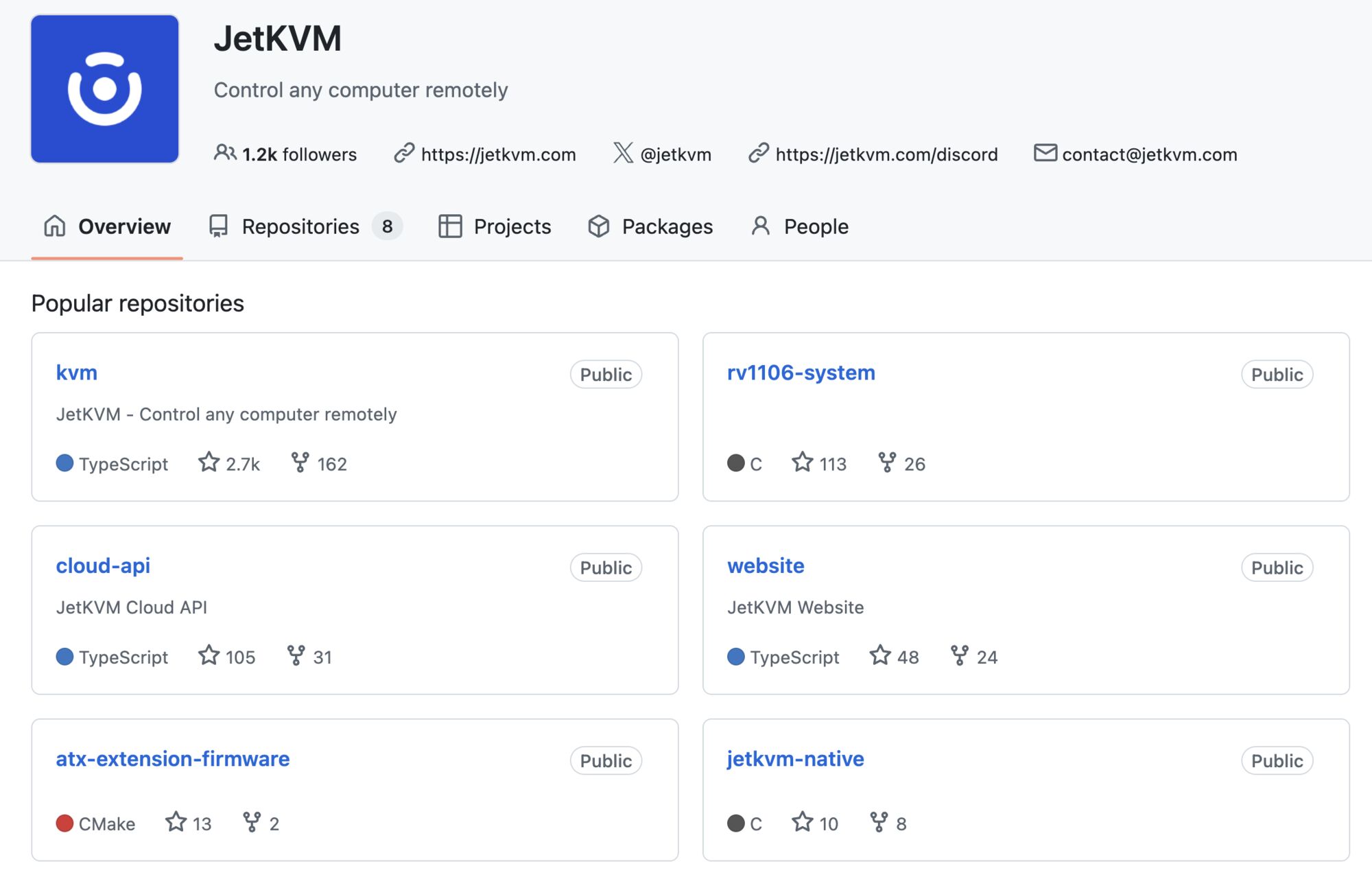
总结
JetKVM 整体使用体验还是不错的,硬件设备的外观设计、控制台的界面设计、系统使用的流畅度都非常不错,众筹的价格是 $69 刀,相比 PiKVM 等产品还是相当有优势的,用来控制本身不带 IP KVM 能力的各种小主机还是不错的,例如最近比较火热的 M4 Mac Mini,配合 JetKVM 就可以当作服务器来使用了。
当然因为小主机的电源控制都是内置的,这个还需要配合额外的电源模块来管理,这次没有拿到相关的模块就没能测试了。
相比市面上已有的一些 IP KVM 设置,例如 PiKVM、TinyPilot 等产品,JetKVM 不管是价格上还是设计上都是有明显优势的,看样子在 KickStarter 上能完成超过 500 万美元的众筹金额,也不是没有理由的 😃。

0 条评论。